Düzeltme: Aliens Fireteam Elite Bilgisayarımda Çöküyor veya Açılmıyor
Miscellanea / / August 27, 2021
Uzaylılar: Fireteam Elite Cold Iron Studio tarafından geliştirilen 2021'deki en yeni çevrimiçi çok oyunculu üçüncü şahıs nişancı hayatta kalma video oyunlarından biridir. Başlık Steam'de olumlu bir yanıt almış olsa da, birden fazla sorunu veya hatası var. Oyuncuların PC'de Aliens Fireteam Elite Crashing or No Launching (Aliens Fireteam Elite Crashing or Not Launch) sorunuyla karşılaştığına dair birkaç rapor var.
Aynı sorunla da karşı karşıyaysanız, bu sorun giderme kılavuzunu izlediğinizden emin olun. Bu nedenle, diğer tüm PC oyunlarında olduğu gibi, Aliens Fireteam Elite'de de başlatma sorunu, başlatma sorunu, siyah ekran sorunu, oyuncuların Windows'ta oyunu başlatmasını veya oynamasını temel olarak engelleyen gecikmeler, takılmalar ve diğer bazı sorunlar bilgisayar.
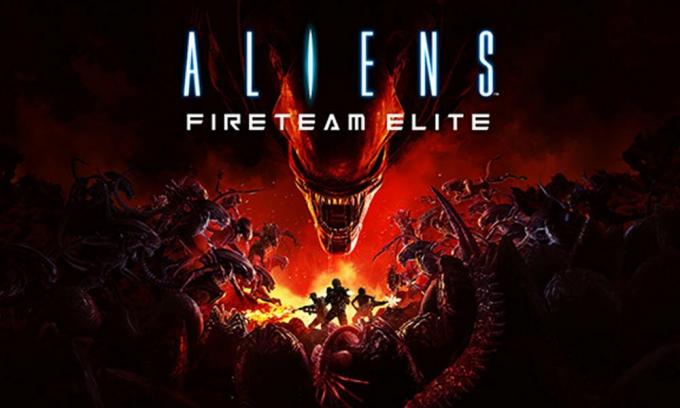
Sayfa İçeriği
- Aliens Fireteam Elite Neden Çöküyor?
-
Düzeltme: Aliens Fireteam Elite Bilgisayarımda Çöküyor veya Açılmıyor
- 1. Sistem Gereksinimlerini Kontrol Edin
- 2. Oyunu yönetici olarak çalıştırın
- 3. Grafik Sürücülerini Güncelleyin
- 4. Oyun Dosyalarının Bütünlüğünü Doğrulayın
- 5. Windows Defender ve Güvenlik Duvarını Kapatın
- 6. Pencereli Görüntü Moduna Geç
- 7. V-Sync'i (Dikey Senkronizasyon) Devre Dışı Bırak
- 8. Görev Yöneticisinde Daha Yüksek Öncelik Ayarlayın
- 9. Aliens Fireteam Elite'i yeniden yükleyin
Aliens Fireteam Elite Neden Çöküyor?
Güçlü bir oyun donanımı veya dizüstü bilgisayar kullanıyorsanız, bu oyunun sistem gereksinimlerini karşılayıp karşılamadığınızı biliyor olmalısınız. Ancak, daha eski bir bilgisayar veya dizüstü bilgisayar kullanıyorsanız veya bilgisayarın sistem gereksinimleriyle uyumlu olup olmadığını bilmiyorsanız, aşağıdaki gereksinimleri kontrol ettiğinizden emin olun.
Ayrıca güncel olmayan bir grafik sürücüsü, bozuk veya eksik oyun dosyaları, güvenlik yazılımı engelleme sorunu, oyunu tam ekran modu, V-Sync vb. kullanmak, oyunun başlangıçta çökmesine veya hatta oyunun başlamamasına neden olabilir. hiç.
Düzeltme: Aliens Fireteam Elite Bilgisayarımda Çöküyor veya Açılmıyor
Burada sizin için çalışması gereken tüm olası çözümlerden bahsettik. O halde lafı daha fazla uzatmadan aşağıdaki rehbere geçelim.
1. Sistem Gereksinimlerini Kontrol Edin
Bilgisayarınızın uyumlu olup olmadığını kontrol etmek için aşağıdaki sistem gereksinimlerini takip ettiğinizden emin olun.
Minimum Gereksinimler:
- İŞLETİM SİSTEMİ: Windows 10
- İşlemci: AMD Athlon X4 950 / Intel i5-2500K
- Hafıza: 8 GB RAM
- Grafikler: AMD R9 285 4GB / Nvidia GTX 760 4GB
- DirectX: Sürüm 11
- Ağ: genişbant internet bağlantısı
- Depolamak: 30 GB kullanılabilir alan
- Ses kartı: Entegre veya özel Direct X 11 uyumlu ses kartı
Önerilen Gereksinimler:
- İŞLETİM SİSTEMİ: Windows 10
- İşlemci: AMD Ryzen 5 1600AF / Intel i5-7400
- Hafıza: 16 GB RAM
- Grafikler: AMD RX 480 8GB / Nvidia GTX 1060 6GB
- DirectX: Sürüm 11
- Ağ: genişbant internet bağlantısı
- Depolamak: 30 GB kullanılabilir alan
- Ses kartı: Entegre veya özel Direct X 11 uyumlu ses kartı
2. Oyunu yönetici olarak çalıştırın
Bu durumda, Windows bilgisayarınızda yürütülebilir oyunu yönetici ayrıcalığına (UAC) sahip olmadan çalıştırıyorsanız, oyunu yönetici erişimi olarak çalıştırdığınızdan emin olun. Böyle yaparak:
- Bilgisayarda kurulu Aliens Fireteam Elite exe dosyasını bulun.
- Sağ tık üzerinde Uzaylılar İtfaiye Eliti PC'nizde exe kısayol dosyası.
- Şimdi, seçin Özellikler > üzerine tıklayın uyumluluk sekme.
- Tıkla Bu programı yönetici olarak çalıştırın etkinleştirmek için onay kutusu.
- Tıklamak Uygulamak ve seçin Tamam değişiklikleri kaydetmek için
- Son olarak, oyunu tekrar çalıştırmayı deneyebilirsiniz.
3. Grafik Sürücülerini Güncelleyin
Bir süre güncellemediyseniz, bilgisayarınızdaki grafik sürücüsünü en son yama sürümünde olacak şekilde güncellemeyi deneyin. Eski bir grafik sürücüsü, sistem performansı, programlar ve daha fazlasıyla ilgili çeşitli sorunlara neden olabilir.
- basmak Windows + X açmak için tuşlar Hızlı Bağlantı Menüsü.
- Şimdi, tıklayın Aygıt Yöneticisi listeden > Çift tıklama üzerinde Ekran adaptörleri.
- Sağ tık etkin olan özel grafik kartında.

Reklamlar
- Ardından, seçin Sürücüyü güncelle > Seçin Sürücüleri otomatik olarak ara.
- Mevcut bir güncelleme varsa, sistem onu otomatik olarak indirecek ve kuracaktır.
- Tamamlandığında, değişiklikleri uygulamak için bilgisayarı yeniden başlatın.
4. Oyun Dosyalarının Bütünlüğünü Doğrulayın
Bilgisayarınızdaki oyun dosyalarını doğrulamak, bozuk veya eksik oyun dosyaları sorununu kolayca çözmenize yardımcı olabilir. Aynı sorunu siz de hissediyorsanız, aşağıdaki adımları uyguladığınızdan emin olun:
- Başlatmak Buhar > üzerine tıklayın Kütüphane.
- Sağ tık üzerinde Uzaylılar İtfaiye Eliti yüklü oyunlar listesinden.
- Şimdi, tıklayın Özellikler > Git Yerel dosyalar.
- Tıklamak Oyun Dosyalarının Bütünlüğünü Doğrulayın.
- İşlem tamamlanana kadar beklemeniz gerekecek.
- Tamamlandığında, bilgisayarınızı yeniden başlatmanız yeterlidir.
5. Windows Defender ve Güvenlik Duvarını Kapatın
Başlangıç kilitlenmesi veya başlamama sorununu çözmek için Windows bilgisayarınızdaki Windows Defender ve Güvenlik Duvarı programını geçici olarak devre dışı bıraktığınızdan emin olun. Bunu yapmak için:
- git Windows Ayarları (Win+I) > üzerine tıklayın Gizlilik ve güvenlik.
- Şimdi, git Windows Güvenliği > Seçin Virüs ve tehdit koruması.

Reklamlar
- Tıklamak Ayarları yönet >Sonra kapat NS Gerçek zamanlı koruma seçenek.
- Tamamlandığında, değişiklikleri uygulamak için bilgisayarınızı yeniden başlattığınızdan emin olun.
Ancak, bu sizin için sorunu çözmezse, aşağıdaki adımları da uyguladığınızdan emin olun.
- Tıkla Başlangıç menüsü > Yazın Kontrol Paneli ve arama sonucundan üzerine tıklayın.
- Şimdi, yazın güvenlik duvarı arama kutusunda > üzerine tıklayın Windows Güvenlik Duvarı arama sonucundan.

- Tıklamak Windows Güvenlik Duvarı'nı açın veya kapatın.
- Seçme Windows Güvenlik Duvarı'nı kapatın için Özel, Etki Alanı ve Genel Ağ Ayarları.

- Son olarak, değişiklikleri uygulamak için bilgisayarı yeniden başlatın.
6. Pencereli Görüntü Moduna Geç
- Aç Buhar müşteri ve git Kütüphane.
- Sağ tık üzerinde Uzaylılar İtfaiye Eliti > Seç Özellikler.
- İçinde Genel bölümüne tıklayın Başlatma Seçeneklerini Ayarla.
- Ardından, aşağıdaki komut satırı bağımsız değişkenini kopyalayıp yapıştırın:
-pencereli -sınırsız
- Değişiklikleri kaydettiğinizden emin olun ve oyunu tekrar çalıştırmayı deneyin
7. V-Sync'i (Dikey Senkronizasyon) Devre Dışı Bırak
Windows bilgisayarınızda Aliens Fireteam Elite oyununu açtığınızdan emin olun ve ardından oyun içi Ayarlar menüsüne gidin. Ardından Ekran/Grafik Ayarları menüsünden V-Sync (Dikey Senkronizasyon) seçeneğini kapatmanız yeterlidir.
Aliens Fireteam Elite oyunu için doğrudan Nvidia: GeForce Experience veya AMD yazılımından V-Sync seçeneğini de kapatmalısınız.
8. Görev Yöneticisinde Daha Yüksek Öncelik Ayarlayın
Bilgisayarınızda başka programların düzgün çalıştığını düşünüyorsanız ve başlatmayı denediğinizde Aliens Fireteam Elite oyunu, ardından sorun görünmeye başlar, ardından adımları uyguladığınızdan emin olun. aşağıda:
- Sağ tık üzerinde Başlangıç menüsü > Seç Görev Yöneticisi.
- Tıkla süreçler sekme > Sağ tık üzerinde Uzaylılar İtfaiye Eliti oyun görevi.
- Seçme Önceliği Ayarla ile Yüksek.
- Tamamlandığında, Görev Yöneticisi'ni kapatmanız yeterlidir.
- Son olarak, sorunu kontrol etmek için oyunu tekrar çalıştırmayı deneyin.
9. Aliens Fireteam Elite'i yeniden yükleyin
Hiçbir şey işinize yaramazsa, Aliens Fireteam Elite oyununu kaldırıp yeniden yüklemeyi deneyin. Windows bilgisayarınız, başlatmanın çökmesini veya başlamama sorununu düzeltmenize yardımcı olup olmadığını kontrol etmek için veya Olumsuz. Bunu yapmak için:
- Başlatmak Buhar bilgisayarınızda > üzerine tıklayın Kütüphane sekme.
- Şimdi, Sağ tık üzerinde Uzaylılar İtfaiye Eliti oyun.
- git Üstesinden gelmek > Seç Kaldır.
- İstenirse, üzerine tıklayın Kaldır tekrar kaldırın ve kaldırma işlemini tamamlamak için ekrandaki talimatları izleyin.
- Bittiğinde, efektleri değiştirmek için bilgisayarınızı yeniden başlatmanız yeterlidir.
- Son olarak, Steam istemcisini başlatın ve Aliens Fireteam Elite oyununu tekrar yükleyin. [Mevcut Steam hesabını kullanın]
- İşte!
İşte bu, çocuklar. Bu kılavuzun size yardımcı olduğunu varsayıyoruz. Daha fazla soru için aşağıya yorum yapabilirsiniz.



